WooCommerce Docs
定額配送は、商品ごと、配送クラスごと、または注文ごとの標準料金を定義できるWooCommerceの無料の配送方法です。
定額配送は商品配送クラスと連携し、より強力で柔軟性を高めます。
設定と構成 トップへ戻る
この方法を使用するには、配送ゾーンに追加する必要があります
1/ へ移動してください。 WooCommerce > Settings > Shipping.
2/ Flat Rateを追加するShipping Zoneの場所にカーソルを置き、Editを選択します。

3/ Shipping Methods ボックスで Add Shipping Methods を選択します。

4/ ドロップダウンから Flat Rate を選択します。

6/ Add shipping method.
/定義したいそれぞれの行で Edit を選択します。 必要に応じて、各配送区域に異なる(複数の)定額料金を設定することができます。 例えば

別の画面に移動します。

6/ チェックアウト時に顧客に表示するタイトルを入力します。
7/Select Tax Status – 税金を配送額に適用するかどうか定義します。
8/Center Cost – この設定はカート全体に対して適用されます。 このフィールドに商品ごとのコストを追加してください。 以下の「詳細コスト」を参照してください。 送料クラスで追加されるコスト以外は、空白のままにしておくと、定額制を無効にすることができます。 ここに入力した内容は、空白にしない限り、配送クラスのセクション(下記参照)で全体のコストに反映される可能性があることに注意してください。
詳細コスト トップに戻る
コストフィールドでは、アイテムごとの定額、パーセンテージベースのコスト、または最低料金を請求できます。
使用可能なプレースホルダー:
- – カートの商品数
- – 追加料金です。 この料金には 2 つのオプション引数があります。
- percent – 注文の合計金額に基づくパーセント。
- min_fee – 最低金額。 パーセンテージを使用する場合に便利です。
- max_fee – 最大値です。 パーセンテージを使用する場合に便利です。
例 トップに戻る
-
10 + ( 2 * )– 基本送料$10に、カート内の各商品につき$2を加算。 -
20 +– 基本送料$20に注文金額の10%、つまり最低でも$4の送料を加算。
配送クラス トップに戻る
配送クラスがある場合、インターフェイスはいくつかのフィールドを追加します:
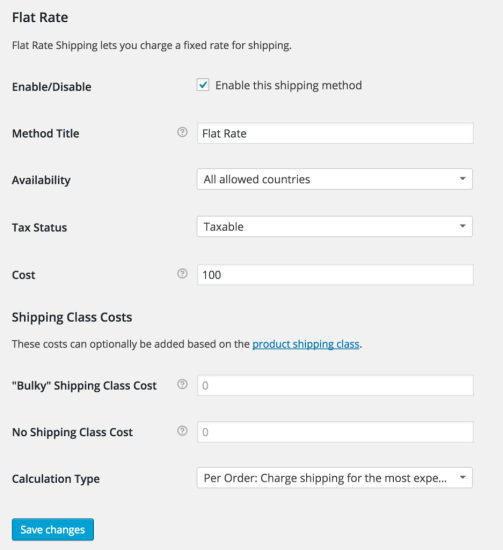
配送クラスごとにコスト フィールドがあります。
- 配送クラス コストなし – 下のクラスごと オプションを使用する場合、便利です。 それ以外の場合は、Costフィールドを使用します。
- Calculation Type – 2つのオプション:
- Per Order – Cart.
- Per Class内の送料に基づいて最も高いオプションを選択します – 各配送クラスの送料を課金します。
How to set up Free Shipping for some products and Flat Rate for the rest Back to top
If you want to offer Free Shipping on some products but charge the Flat Rate for others, the best way to set up using Shipping Classes.
This use case, we have set up three shipping classes. in the case is set up three shipping classes:

送料無料クラスのコストを
0 *に設定することにより、そのクラスの製品をどれだけカートに追加しても、送料が増加することはありません。しかし、Expedited Shippingクラスの商品は、そのクラスの商品1つにつき20ドル(
20 *を使用しているため)、Regular Shippingクラスの商品と発送クラスのない商品は、商品1つにつき10ドルで発送できます(これらのオプションにはそれぞれ10 *が使用されているため)。つまり、3つの配送クラスからそれぞれ1つずつ製品を購入した場合、合計の定額料金は30ドルになります(スピード配送の製品1つで20ドル、通常配送の製品1つで10ドル、送料無料の製品1つで0ドルです)。 注:上記のように動作させるには、計算タイプを「クラスごと:各配送クラスの送料を個別に請求する」に設定し、[コスト]フィールドを空白のままにすることが重要です。